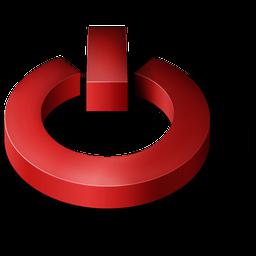В процесі експлуатації персонального комп'ютераабо ноутбука рано чи пізно можуть виникати збої або неполадки в його роботі. Виражатися це може по-різному: в несподіваному виключенні або перезавантаження пристрою, гальмуванні або зависанні при роботі. Причин може бути декілька, основними з яких є помилки оперативної пам'яті, програмні неполадки і проблеми жорсткого диска. Останні трапляються найчастіше. Для визначення і ліквідації цих причин і виконується перевірка комп'ютера на помилки.

Для початку розглянемо, як виконується перевіркакомп'ютера на помилки за допомогою штатних засобів. Для початку йдемо в "Мій комп'ютер", де знаходимо потрібний нам логічний диск, потім вибираємо "Властивості" - "Сервіс" - "Перевірка диска на помилки" і клацаємо на пункті "Виконати перевірку".
Далі можливі два варіанти: або почнеться сканування жорсткого диска, або з'явиться повідомлення, що диск зайнятий і перевірка зараз неможлива. Не потрібно цього лякатися, вона просто станеться при черговій завантаженні операційної системи. Можете відразу перезавантажити комп'ютер і до запуску системи будете спостерігати на екрані за всім процесом сканування. Після його завершення побачите відповідний напис. У разі, коли будуть виявлені помилки, Windows спробує сама їх виправити.

Функціонал даної програми досить потужний. Вона діагностує накопичувачі, що працюють з-під ОС Windows, з інтерфейсами SCSI / IDE / SATA, також працює з зовнішніми носіями інформації, RAID-масивами. Виконує сканування за розкладом і результати відправляє по електронній пошті. Це дуже хороша програма для жорсткого диска. Windows 7 також підтримується, що важливо.
В першу чергу викачуємо потрібну нам програму. До речі, рекомендується використовувати не останню версію, складну, а, наприклад, 2.8,

На завершення
Для того щоб результати перевірки булимаксимально адекватними, і програма HDDScan не підвела, потрібно перед запуском сканування відключити всі програми на комп'ютері, в першу чергу антивірус і інтернет.